இந்த காலகட்டத்தில் மொபைல் போன்களை அடிக்கடி மாற்றுவது மிகவும் சாதாரணமானது, ஆண்ட்ராய்டு போன்களை மாற்றும் செயல்பாட்டில், பழைய ஆண்ட்ராய்டு போனின் தரவை புதியதாக மாற்றுவது அவசியம், இது உங்கள் புதிய ஆண்ட்ராய்டு மொபைல் போனை விரைவாக கையாள உதவும். . புதிய மொபைலுக்கு ஆப்ஸ் மற்றும் ஆப்ஸ் தரவு நகர்த்தப்பட்டதால், உங்கள் புதிய மொபைலைப் பயன்படுத்துவது மிகவும் வசதியானது. உங்கள் பழைய ஆண்ட்ராய்ட் ஃபோனிலிருந்து உங்கள் புதிய ஆண்ட்ராய்டு ஃபோனுக்கு ஆப்ஸின் அனைத்து மதிப்புமிக்க தரவையும் மாற்றுவது எப்படி என்பது இங்கே.
Google Sync வழியாக ஆப்ஸ் மற்றும் டேட்டாவை புதிய ஆண்ட்ராய்டுக்கு மாற்றுவது எப்படி
Android 5.0 முதல், Google ஒத்திசைவு பயன்பாட்டு தரவு பரிமாற்ற சேவையை வழங்குகிறது. நீங்கள் Google கணக்கில் உள்நுழைந்த பிறகு, உங்கள் ஆப்ஸ் தரவை Google தானாகவே காப்புப் பிரதி எடுக்கும். நீங்கள் புதிய ஆண்ட்ராய்டு ஃபோனை அமைத்து, அதே கூகுள் கணக்கை இணைக்கும்போது, பழைய ஃபோன் ஆப்ஸ் மற்றும் ஆப் டேட்டாவை மீட்டெடுக்கும் விருப்பத்தைப் பார்ப்பீர்கள். எனவே உங்கள் புத்தம் புதிய ஆண்ட்ராய்டு மொபைலுக்கு ஆப்ஸ் டேட்டாவை மாற்றுவது மிகவும் எளிதானது. Google வழியாக Android சாதனங்களுக்கு இடையே ஆப்ஸ் மற்றும் ஆப்ஸ் தரவை எவ்வாறு மாற்றுவது என்பதைப் பார்க்கவும்.
1. புதிய ஆண்ட்ராய்டு ஃபோனை (தொழிற்சாலை மீட்டமைத்த பிறகு ஆண்ட்ராய்டு ஃபோன்) அமைக்கும் போது, கணினி மொழி மற்றும் நெட்வொர்க் அமைப்புகளைத் தொடங்கவும்.
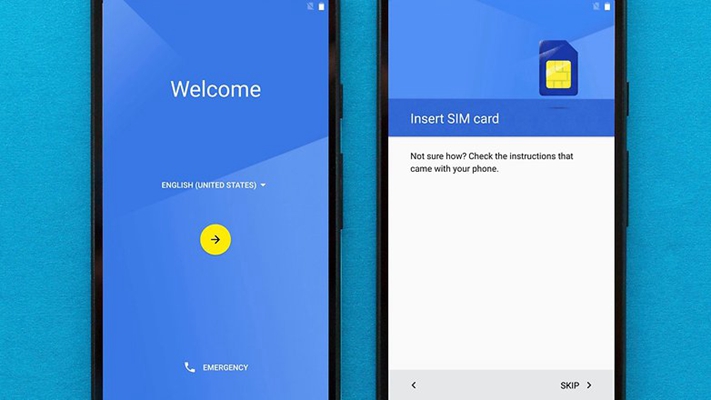
2. அடுத்து, உங்கள் தனியுரிமைக்கான அணுகலைப் பற்றிக் கேட்கும் பக்கத்தைக் காண்பீர்கள், ஏற்றுக்கொள் என்பதைத் தேர்வுசெய்து, பின்னர் உங்கள் பழைய Android மொபைலில் பயன்படுத்தப்பட்ட உங்கள் Google கணக்கைச் சேர்க்கலாம்.

3. ஆப்ஸ் மற்றும் ஆப்ஸ் தரவை மாற்றுவதற்கான மிக முக்கியமான பக்கமான பழைய சாதனத்திலிருந்து உங்கள் ஆப்ஸ் மற்றும் டேட்டாவைப் பெறுமாறு கேட்கும் பிரிவை நீங்கள் எதிர்கொள்வீர்கள். நீங்கள் தரவை மாற்ற விரும்பும் உங்கள் பழைய ஆண்ட்ராய்டு மொபைலைத் தேர்ந்தெடுத்து, அதிலிருந்து ஆப்ஸை மீட்டெடுக்கவும். உங்கள் பழைய ஆண்ட்ராய்ட் ஃபோனின் தரவின் ஒரு பகுதியை மட்டும் மாற்ற விரும்பினால், அம்புக்குறியை அழுத்தி, நீங்கள் மாற்ற விரும்பும் ஆப்ஸைத் தேர்வுசெய்யலாம்.

கூகுள் வழியாகச் செயல்படும் முறை அவ்வளவு திறமையாகவும் பயனுள்ளதாகவும் இல்லை, பல நேரங்களில் ஆப்ஸ் மற்றும் அவற்றின் தரவு பற்றி எதுவும் பெற முடியாது. நீங்கள் ஆண்ட்ராய்டு ஃபோனைப் பயன்படுத்தி வேறொருவருக்கு ஆப்ஸ் மற்றும் டேட்டாவை மாற்றினால், முதலில் ஃபேக்டரி ரீசெட் செய்ய வேண்டும், இது டேட்டா இழப்பை ஏற்படுத்தலாம். சரி, விஷயங்கள் சிறப்பாக இருக்கும். ஆனால் நீங்கள் ஒரே நேரத்தில் பயனுள்ள மூன்றாம் தரப்பு மென்பொருளைப் பயன்படுத்தினால்.
ஒரே கிளிக்கில் ஆண்ட்ராய்டில் இருந்து மற்றொரு ஆப்ஸ் மற்றும் டேட்டாவை மாற்றுவது எப்படி
MobePas மொபைல் பரிமாற்றம் சாதனங்கள் முழுவதும் ஃபோன் டேட்டாவை நகர்த்துவதில் நிபுணத்துவம் பெற்ற கருவித்தொகுப்பு. ஆப்ஸ் மற்றும் ஆப்ஸ் தரவு, படங்கள், இசை, வீடியோ, தொடர்புகள், அழைப்பு வரலாறு, காலெண்டர் போன்றவற்றை உள்ளடக்கிய தரவை நீங்கள் எதிர்பார்க்கும் Android இல் எளிதாகவும் விரைவாகவும் பெறலாம். சில நிமிடங்களில் எல்லா தரவும் புதிய மொபைலில் இருக்கும். தேவைப்படும் நேரம் நீங்கள் எவ்வளவு தரவை நகர்த்துகிறீர்கள் என்பதைப் பொறுத்தது. கருவித்தொகுப்பை இணையதளத்தில் இருந்து உங்கள் கணினியில் பதிவிறக்கம் செய்யலாம். பின்னர் நாம் பின்வருமாறு செல்கிறோம்.
இலவசமாக முயற்சி செய்யுங்கள் இலவசமாக முயற்சி செய்யுங்கள்
படி 1: மொபைல் பரிமாற்றத்தை இயக்கி, பிரதான மெனுவில் "ஃபோன் டு ஃபோன்" என்பதைக் கிளிக் செய்யவும்.

படி 2: MobePas Mobile Transfer மூலம் அங்கீகரிக்கப்படுவதற்கு முறையே USB கேபிள்கள் மூலம் உங்கள் ஆண்ட்ராய்டு ஃபோன்களை கணினியில் செருகவும்.

படி 3: மூல தொலைபேசி மற்றும் இலக்கு தொலைபேசியைச் சரிபார்க்கவும். நீங்கள் தரவை மாற்றும் தொலைபேசியை இலக்கு பெட்டி காண்பிக்க வேண்டும். அவை சரியாகக் காட்டப்படவில்லை என்றால் FLIP ஐக் கிளிக் செய்யவும்.
படி 4: இரண்டு ஆண்ட்ராய்டு ஃபோன்களையும் நீங்கள் மீண்டும் உறுதி செய்தவுடன், நீங்கள் செல்ல வேண்டிய ஃபோனுக்கு செல்ல விரும்பும் கோப்பு வகைகளைத் தேர்ந்தெடுக்கவும். தரவைத் தேர்ந்தெடுக்க, தரவு வகைகளின் பெட்டிகளை ஒவ்வொன்றாகச் சரிபார்க்கவும். தவிர, "நகலுக்கு முன் தரவை அழி" என்ற பெட்டியைத் டிக் செய்வதன் மூலம் பழைய ஆண்ட்ராய்டை அழிக்க நீங்கள் தேர்வு செய்யலாம்.
படி 5: ஆண்ட்ராய்டுக்கு இடையே ஆப்ஸ் பரிமாற்றம், இந்த கருவித்தொகுப்பு முன்னோக்கி செல்ல உங்கள் உறுதிப்படுத்தல் தேவை. அது பாப்-அப் ஆகும்போது உறுதிப்படுத்து பொத்தானைக் கிளிக் செய்யவும். பின்னர் START என்பதைக் கிளிக் செய்யவும். இப்போது நீங்கள் செயல்முறை முடியும் வரை காத்திருக்க வேண்டும். நகல் செயல்முறையின் போது, நீங்கள் இரண்டு சாதனங்களையும் துண்டிக்க முடியாது.

ஆமாம், ஏதாவது சுமுகமாக நடக்கிறதா? பயன்படுத்தும் போது MobePas மொபைல் பரிமாற்றம் ஆப்ஸ் மற்றும் ஆப்ஸ் தரவு மற்றும் பிற தரவு வகைகளை நகர்த்த, தரவு இழப்பு எதுவும் ஏற்படாது. ஒரே கிளிக்கில் உங்கள் சாதனத்தை காப்புப் பிரதி எடுக்கவும் மீட்டெடுக்கவும் முடியும் என்பதை நீங்கள் அறிந்திருக்க வேண்டும். ஆப்ஸ் மற்றும் முந்தைய தரவு சிறிது நேரத்தில் உங்கள் புதிய Android மொபைலில் இருக்கும். MobePas Mobile Transferஐப் பயன்படுத்தி முழு தரவு பரிமாற்றமும் நிச்சயமாக சிறப்பாக செய்யப்படுகிறது. முயற்சி செய்ய வேண்டுமா? அல்லது உங்களிடம் ஏதேனும் கேள்விகள் உள்ளதா? எங்களை ஒரே நேரத்தில் தொடர்பு கொள்ள வரவேற்கிறோம்.
இலவசமாக முயற்சி செய்யுங்கள் இலவசமாக முயற்சி செய்யுங்கள்

